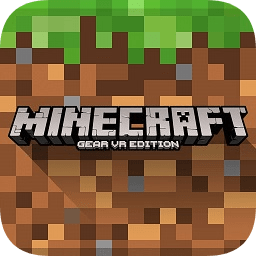Win10设置ClearType让文字更加清楚操作步骤
来源:game773整合
作者:
时间:2024-03-18 19:22
小编:773游戏
ClearType是Windows中自带的文本协调器,ClearType使你在屏幕上看到的文本更锐利,更清晰,更易于阅读。那么在Win10系统中如何设置ClearType呢?ClearType在哪怎么打开,可能一些朋友不知道,下面我就和大家讲解下具体设置方法。
启用ClearType设置步骤如下:
上面是Win10设置ClearType让文字更加清楚操作步骤的全部内容了,文章的版权归原作者所有,如有侵犯您的权利,请及时联系本站删除,更多cleartype设置相关资讯,请关注收藏773游戏网。
启用ClearType设置步骤如下:
1、首先,我们打开开始菜单,点击“设置”。在弹出的Windows设置界面,依次选择“个性化”-“字体”。(注:也可以直接搜索ClearType)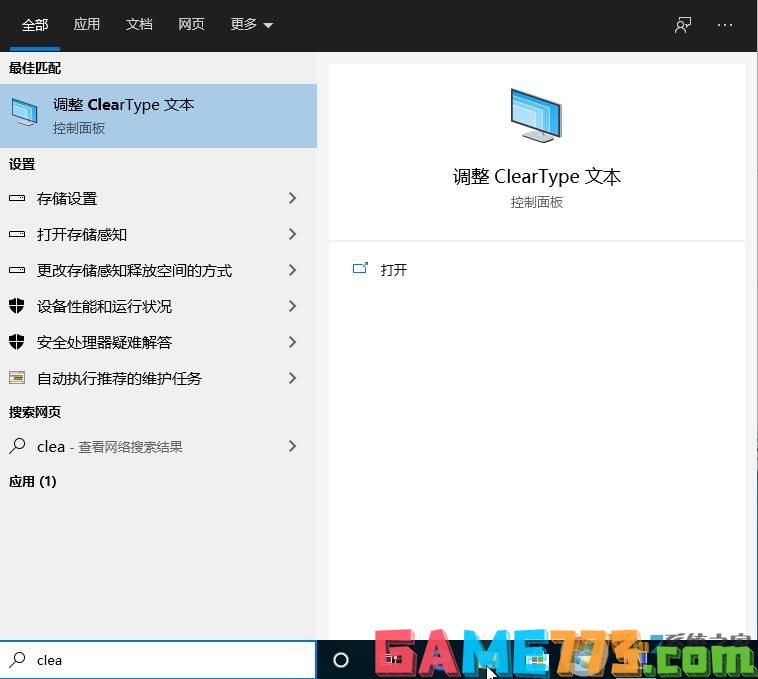
2、在字体功能界面,我们拉到最底下,可以看到,在相关设置里,有个“调整ClearType文本”。
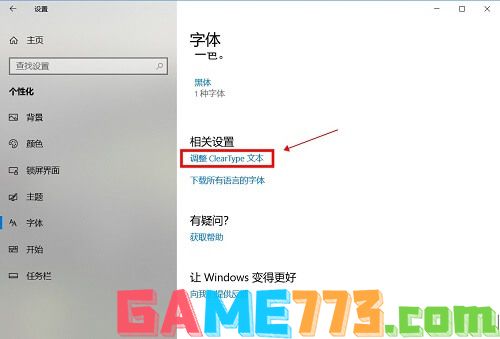
3、如果你想开启ClearType,打开后勾选上“启用ClearType”,然后按提示进行下一步操作。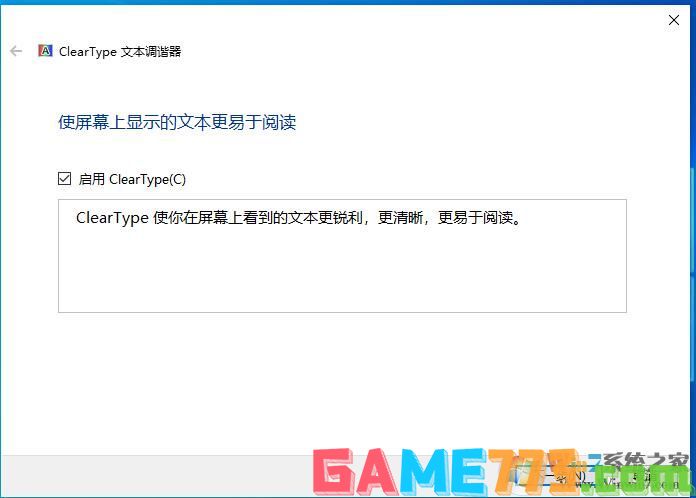
4、由于不同的人的肉眼视觉有差别,所以系统会给你5个示例,让你进行判断,选出适合你的文本清晰度。当然,你也可以保持系统的默认设置。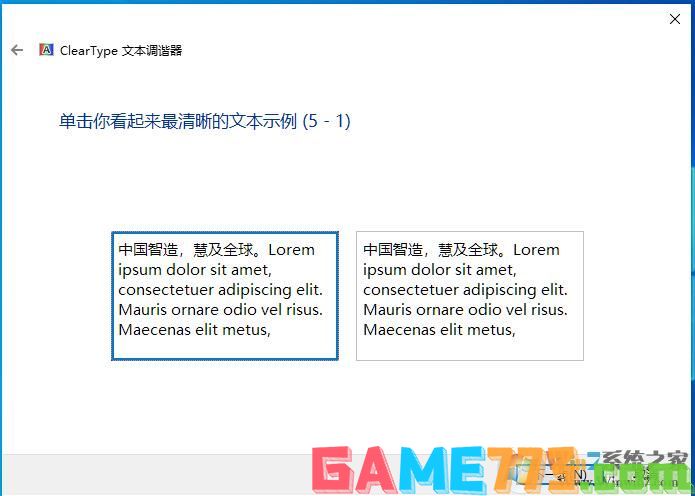
5、最后,如果提示“你已完成对监视器中文本的调谐”,就说明你已经成功启用ClearType了。
启用ClearType之后,大家可以看一下效果,如果满意保持就可以了,不满意的话可以关闭ClearType。
上面是Win10设置ClearType让文字更加清楚操作步骤的全部内容了,文章的版权归原作者所有,如有侵犯您的权利,请及时联系本站删除,更多cleartype设置相关资讯,请关注收藏773游戏网。
下一篇:最后一页